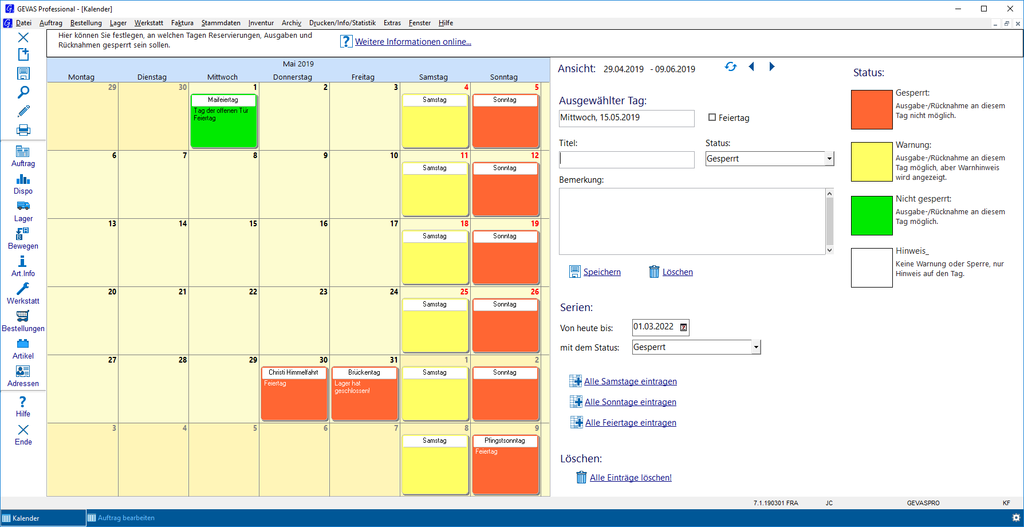Kalender-Warnungen und Sperren: Unterschied zwischen den Versionen
(→Stammdaten Kalender) |
|||
| Zeile 17: | Zeile 17: | ||
Im Menü '''Stammdaten''' kann man (wenn man das Zugriffsrecht dazu hat!) Kalendereinträge bearbeiten. | Im Menü '''Stammdaten''' kann man (wenn man das Zugriffsrecht dazu hat!) Kalendereinträge bearbeiten. | ||
| − | Das Fenster | + | |
| + | === Das Fenster === | ||
[[Datei:Kalender_Stammdaten_Maske.png|1024px]] | [[Datei:Kalender_Stammdaten_Maske.png|1024px]] | ||
| + | |||
| + | |||
| + | Links wird der Kalender grafisch angezeigt, d.h. alle eingetragenen Tage eines Monats. Mit den Pfeil-Buttons oben können Sie monatsweise blättern. | ||
| + | |||
| + | ;Ausgewählter Tag | ||
| + | :Zeigt die Daten des im Kalender ausgewählten Tages an. | ||
| + | :Wenn es noch keinen Eintrag für den Tag gibt, können Sie ganz einfach einen Eintrag erzeugen: | ||
| + | :*Geben Sie den Titel und optional eine Bemerkung ein. | ||
| + | :*Wählen Sie den Status des Eintrags (s.u.). | ||
| + | :*Wählen Sie ggf. die Option '''Feiertag''' | ||
| + | :*'''Speichern''' Sie den Eintrag durch Klicken auf '''Speichern'''. | ||
| + | :Wenn Sie einen Eintrag löschen wollen, klicken Sie auf den Button '''Löschen'''. | ||
| + | |||
| + | ;Status | ||
| + | :Rechts oben werden die möglichen Status und die zugehörigen Farben angezeigt. | ||
| + | |||
| + | |||
| + | === Serien === | ||
| + | |||
| + | Sie können ganz einfach und schnelle Serien von Terminen anlegen. | ||
Version vom 21. März 2019, 18:59 Uhr
Inhaltsverzeichnis
1 Allgemeines
Mit der Kalenderfunktion von GEVAS-Professional1) bzw. REFLEX2) kann man einen zentralen Kalender dazu benutzen, bestimmte Tage von der Lagerausgabe, Rücknahme oder Reservierung zu sperren.
Außerdem kann man mithilfe des Kalenders zentrale Hinweise zu bestimmten Tagen eintragen.
Beim Auswählen oder Bestätigen eines Datums in der Auftragsverwaltung oder Lagerausgabe wird die Datums-Auswahl kontrolliert und eine entsprechend Meldung wird angezeigt.
1) Diese Funktion steht in GEVAS-Professional seit Release 190322 zur Verfügung. 2) Diese Funktion wird in REFLEX voraussichtlich ab Release 1904xx zur Verfügung stehen.
2 Stammdaten Kalender
Im Menü Stammdaten kann man (wenn man das Zugriffsrecht dazu hat!) Kalendereinträge bearbeiten.
2.1 Das Fenster
Links wird der Kalender grafisch angezeigt, d.h. alle eingetragenen Tage eines Monats. Mit den Pfeil-Buttons oben können Sie monatsweise blättern.
- Ausgewählter Tag
- Zeigt die Daten des im Kalender ausgewählten Tages an.
- Wenn es noch keinen Eintrag für den Tag gibt, können Sie ganz einfach einen Eintrag erzeugen:
- Geben Sie den Titel und optional eine Bemerkung ein.
- Wählen Sie den Status des Eintrags (s.u.).
- Wählen Sie ggf. die Option Feiertag
- Speichern Sie den Eintrag durch Klicken auf Speichern.
- Wenn Sie einen Eintrag löschen wollen, klicken Sie auf den Button Löschen.
- Status
- Rechts oben werden die möglichen Status und die zugehörigen Farben angezeigt.
2.2 Serien
Sie können ganz einfach und schnelle Serien von Terminen anlegen.